از طریق منوی جستجو مطلب مورد نظر خود در وبلاگ را به سرعت پیدا کنید
روش نصب گواهینامه Let’s Encrypt SSL روی وبمین
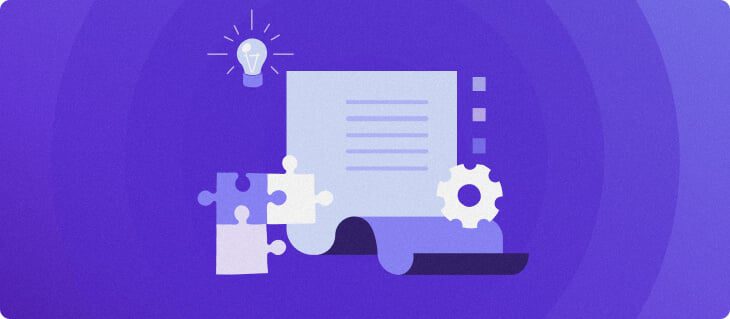
سرفصلهای مطلب
Webmin یک کنترل پنل قدرتمند مبتنی بر وب برای سیستم های مشابه یونیکس است که مدیریت سرور را آسان تر و در دسترس تر می کند. یکی از ویژگی های آن Let’s Encrypt است که گواهینامه های رایگان و خودکار SSL را برای رمزگذاری اتصالات و محافظت از یکپارچگی داده ها برای وب سایت ها ارائه می دهد.
در این مقاله، روش نصب گواهینامه های Let’s Encrypt SSL را یاد خواهید گرفت روی وبمین. با دنبال کردن این راهنما، رمزگذاری SSL را اجرا خواهید کرد روی سرور شما، تضمین می کند که وب سایت های میزبانی شده شما برای بازدیدکنندگان ایمن و قابل اعتماد هستند.
پیش نیازها
قبل از صدور گواهی SSL با استفاده از Let’s Encrypt باید یک نام دامنه معتبر داشته باشید. توصیه می کنیم یکی از آن ها را خریداری کنید هاستینگer از آنجایی که می توانید آن را از hPanel مدیریت کنید و پیکربندی را انجام دهید process کارآمدتر.
سپس، دامنه خود را به یک سرور خصوصی مجازی (VPS) هدایت کنید. اطمینان حاصل کنید که رکوردهای DNS در سراسر جهان منتشر می شوند، که می توانید با استفاده از یک ابزار آنلاین مانند آن را بررسی کنید بررسی کننده DNS.
VPS شما باید کنترل پنل Webmin را نیز نصب کرده باشد. بر هاستینگerVPS، شما به راحتی می توانید آن را بدون دستور با استفاده از الگوهای سیستم عامل ما پیکربندی کنید. در اینجا روش انجام این کار آمده است:
- ورود به hPanel و کلیک کنید VPS روی منوی بالا
- کلیک مدیریت کنید روی VPS شما
- در نوار کناری، به تنظیمات → سیستم عامل و پنل → سیستم عامل.
- کلیک کنید بر روی سیستم عامل با پنل را بزنید و انتخاب کنید AlmaLinux 8 با وبمین.
- اصابت سیستم عامل را تغییر دهید برای تایید.
پاک کردن کوکی ها شما را از وب سایت هایی که قبلاً بازدید کرده اید خارج می کند. بنابراین، توصیه می کنیم قبل از دنبال کردن این روش، اطلاعات ورود خود را ذخیره کنید.
خودشه! الگوی سیستم عامل به طور خودکار سایر نرم افزارهای مکمل مانند وب سرور را نصب می کند، بنابراین می توانید بلافاصله بعد از آن به کنترل پنل دسترسی پیدا کنید.
روش نصب Let’s Encrypt SSL روی وبمین
پس از پرداختن به پیش نیازها، به مراحل صدور Let’s Encrypt SSL از طریق وبمین می رویم.
1. وارد وبمین شوید
با ورود به سرور وبمین با استفاده از آدرس IP آن شروع کنید. در هاستینگer، می توانید این کار را با رفتن به بررسی اجمالی VPS منو → دسترسی به پنل و کلیک کنید URL ورود.
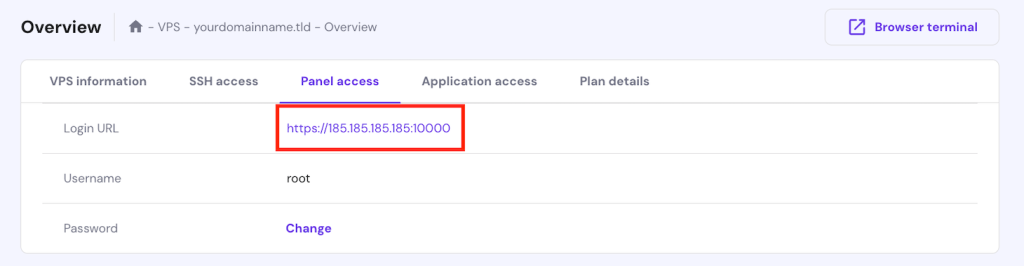
به عنوان یک وارد شوید root کاربر با استفاده از رمز عبوری که هنگام نصب الگوی سیستم عامل تعیین کرده اید. این جادوگر پس از نصب باید ظاهر شود. برای این آموزش، از آن صرف نظر می کنیم و از تنظیمات پیش فرض Webmin استفاده می کنیم.
مهم! مرورگر وب شما هنگام دسترسی به کنترل پنل برای اولین بار به شما هشدار می دهد. هشدار را نادیده بگیرید و به داشبورد وبمین بروید.
2. یک سرور مجازی نصب کنید و اجازه دهید رمزگذاری کنیم
برای صدور یک SSL رایگان، به یک سرور مجازی مرتبط با دامنه خود نیاز دارید. برای ایجاد یکی، به نوار کناری بروید، آن را انتخاب کنید Virtualmin را بزنید و ضربه بزنید سرور مجازی ایجاد کنید.
نام دامنه، رمز عبور مدیریت و سایر جزئیات را وارد کنید. کلیک سرور ایجاد کنید برای تایید. صبر کنید تا process کامل است که باید حدود 15 دقیقه طول بکشد.
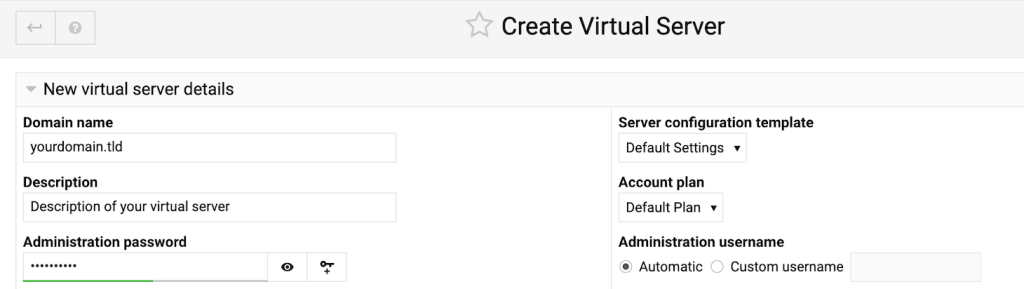
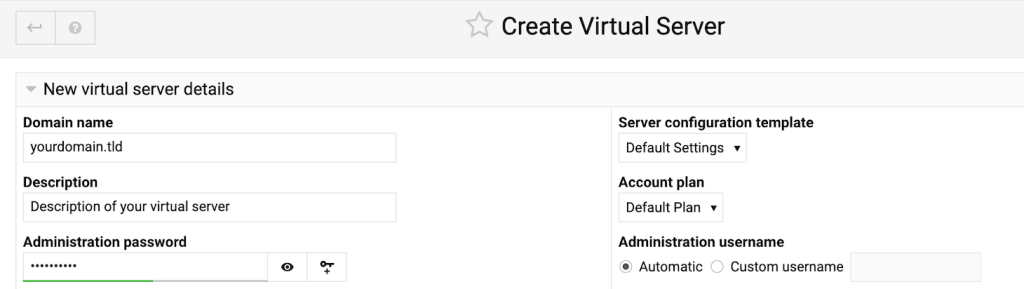
هنگامی که سرور مجازی تنظیم شد، به مسیر بروید نوار کناری → مدیریت سرورهای مجازی → راه اندازی گواهی SSL. کلیک روی را بیایید رمزگذاری کنیم برای دسترسی به منوی پیکربندی SSL.
3. درخواست گواهی SSL
در بیایید رمزگذاری کنیم با استفاده از دو گزینه می توانید گواهی SSL صادر کنید. دامنه های مرتبط با این سرور و دامنه های لیست شده در اینجا.
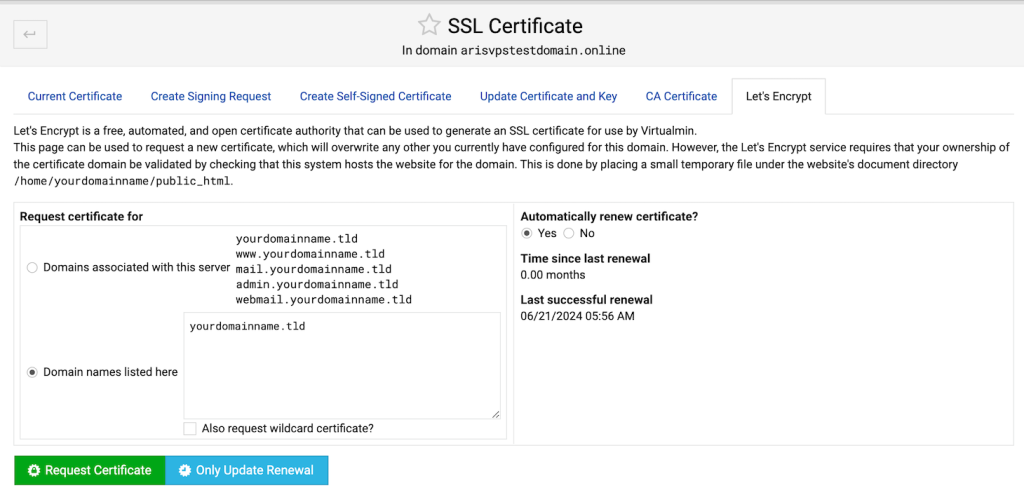
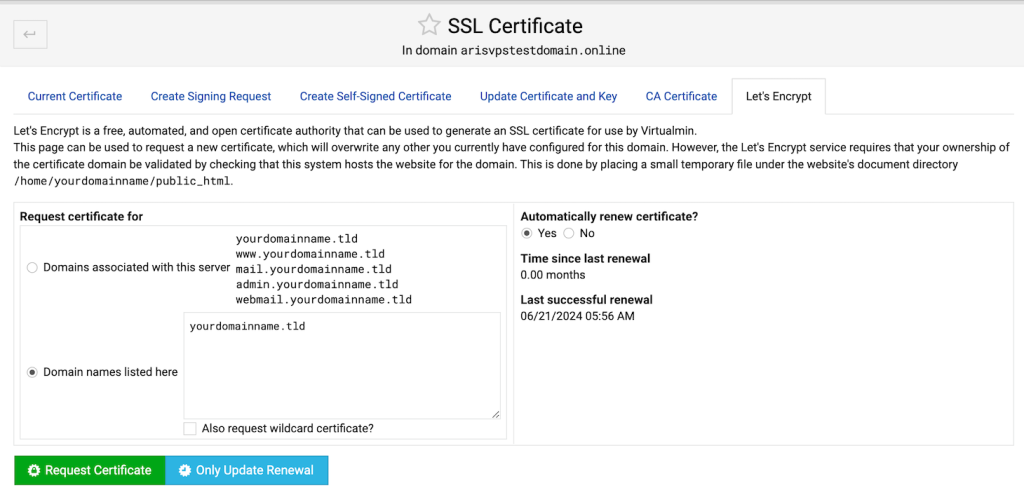
اگر انتخاب کنی دامنه های مرتبط با این سرور، Let’s Encrypt به طور خودکار گواهی های SSL را برای نام دامنه سرور مجازی صادر می کند.
در ضمن از دامنه در اینجا فهرست شده است اگر میخواهید گواهی Let’s Encrypt را نصب کنید، گزینهای است روی سایر دامنه ها و زیر دامنه ها
از همین منو نیز می توانید درخواست a SSL حروف عام با علامت زدن کادر این گواهی برای همه زیر دامنههایی که نام پایه یکسانی دارند معتبر است website.domain.tld و website2.domain.tld.
4. تمدید خودکار را تنظیم کنید
در طول نصب گواهی SSL، می توانید با کلیک کردن، تمدید خودکار را نیز فعال کنید آره. توصیه می کنیم این تنظیم را تغییر دهید روی از آنجایی که مرورگرهای وب ممکن است در صورت فراموش کردن تمدید گواهی به بازدیدکنندگان وب سایت شما هشدار دهند.
هنگامی که Let’s Encrypt SSL پیکربندی شد، روی آن کلیک کنید درخواست گواهی را فشار دهید تا آن را صادر کنید. صبر کنید تا process تمام شد، که باید حدود 10 دقیقه طول بکشد. پس از اتمام، باید یک پیام تأیید مانند زیر مشاهده کنید.
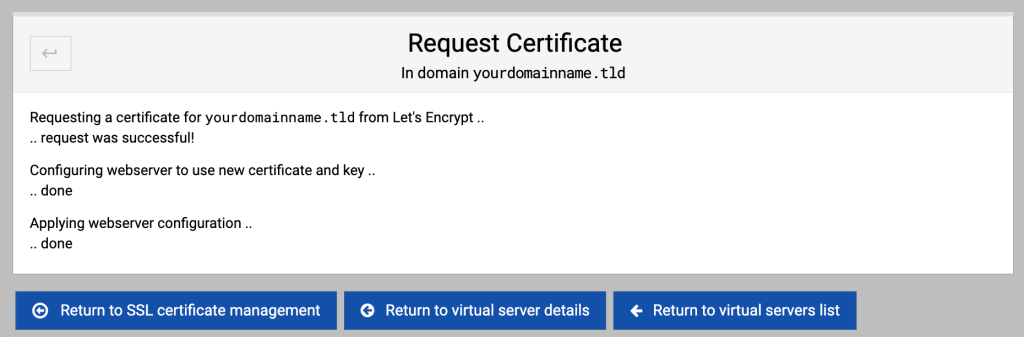
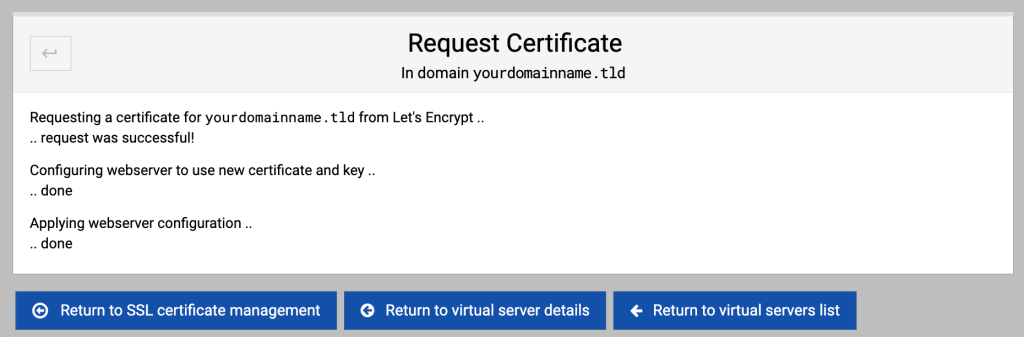
اگر با خطا مواجه شدید، به بخش بعدی بروید تا با راه حل ها آشنا شوید. در غیر این صورت کلیک کنید به مدیریت گواهی SSL برگردید.
از گواهی فعلی برگه، می توانید تاریخ انقضا و چند روز باقی مانده تا تمدید را بررسی کنید. در همان منو، همچنین میتوانید گواهینامه جدید را به عنوان پیشفرض تنظیم کنید.
همه ما آماده ایم! به یاد داشته باشید که باید به صورت دستی HTTPS را مجبور کنید روی وب سایت شما پس از صدور گواهی
عیب یابی مشکلات نصب رایج Let’s Encrypt
اگرچه راه اندازی process نسبتا ساده است، ممکن است هنگام نصب گواهینامه های Let’s Encrypt SSL با مشکلاتی مواجه شوید روی وبمین. در اینجا برخی از مشکلات رایج و روش حل آنها آورده شده است.
مشکلات انتشار DNS
تأخیر در انتشار DNS می تواند باعث ایجاد مشکلاتی در تأیید اعتبار گواهی SSL شود. اطمینان حاصل کنید که سوابق DNS دامنه شما به درستی به آدرس IP سرور شما اشاره دارد و 24 تا 48 ساعت زمان بگذارید برای انتشار تغییرات در سطح جهانی
همانطور که قبلاً اشاره کردیم، می توانید به صورت دوره ای وضعیت انتشار را با استفاده از ابزارهای بررسی کننده DNS بررسی کنید.
تنظیمات فایروال مسدود کردن پورت های 80 یا 443
Let’s Encrypt نیاز به دسترسی به پورت ها دارد 80 (HTTP) و 443 (HTTPS) برای اعتبار سنجی گواهی اگر از فایروال بدون عارضه (UFW) استفاده می کنید، مطمئن شوید که این پورت ها را مسدود نمی کند. در غیر این صورت، اعتبار process شکست خواهد خورد.
برای هاستینگer مشتریان VPS، شما می توانید این را برطرف کنید روی hPanel را با دنبال کردن مراحل زیر انجام دهید:
- از شما VPS نوار کناری سمت چپ داشبورد، به آن بروید تنظیمات → امنیت → فایروال.
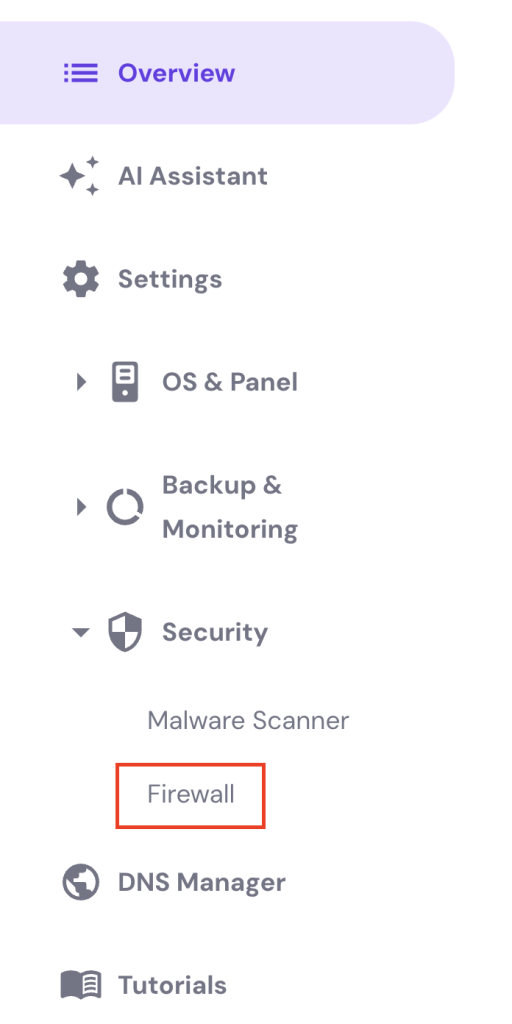
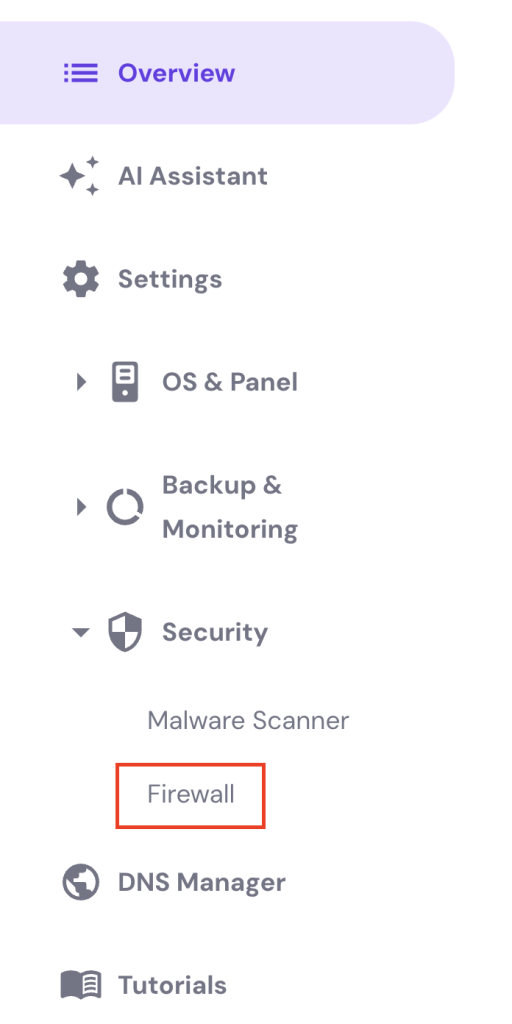
- انتخاب کنید ایجاد پیکربندی فایروال و نامی دوستانه به آن بدهید.
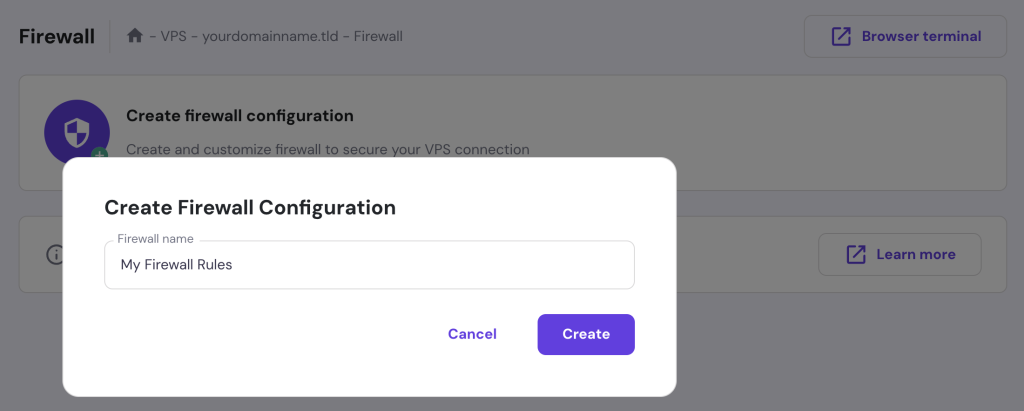
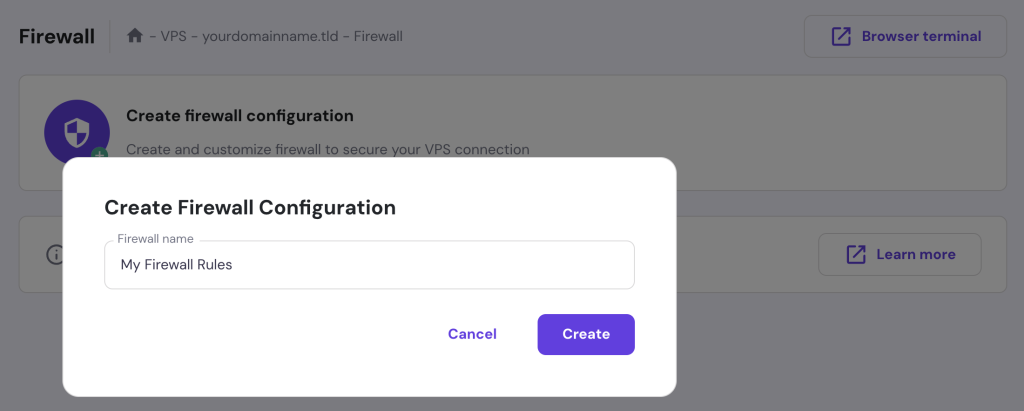
- کلیک کنید بر روی منوی سه نقطه را فشار دهید و انتخاب کنید ویرایش کنید.
- در قانون فایروال را اضافه کنید بخش، مجموعه پروتکل به TCP و بندر (یا محدوده) به 80. سپس، کلیک کنید قانون اضافه کنید.
- همین کار را تکرار کنید process برای پورت 443 (TCP).
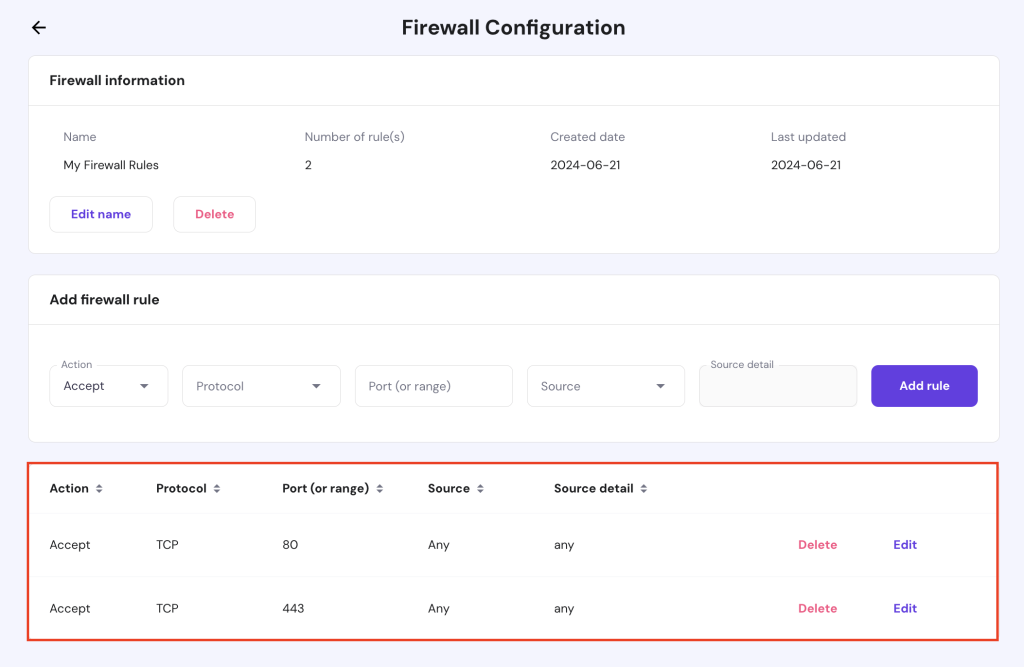
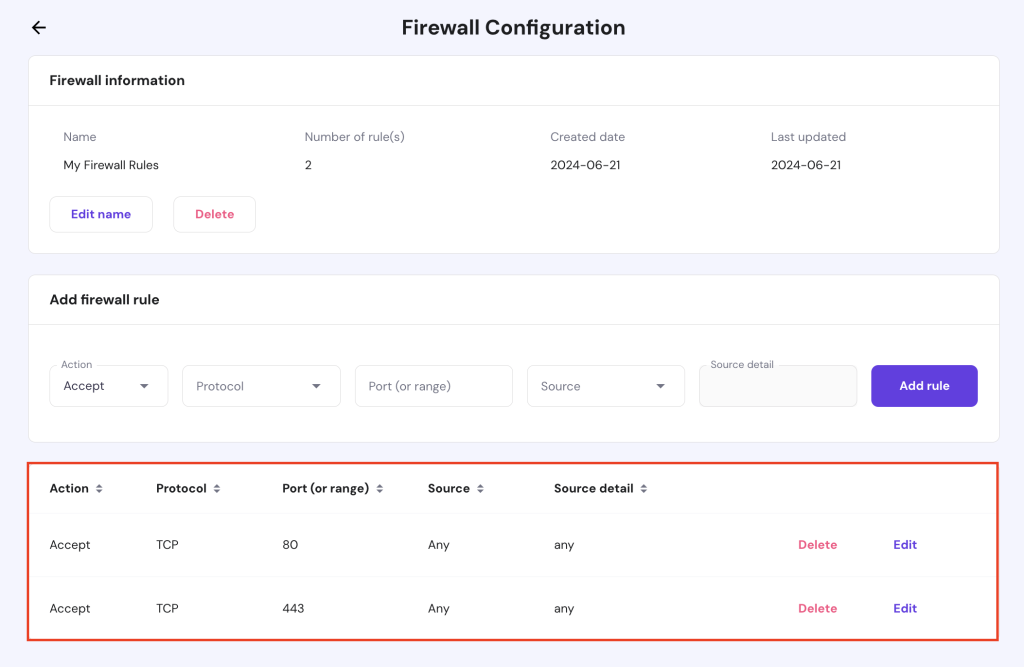
- بزن به بازگشت را فشار دهید و کلیک کنید فعال کنید.
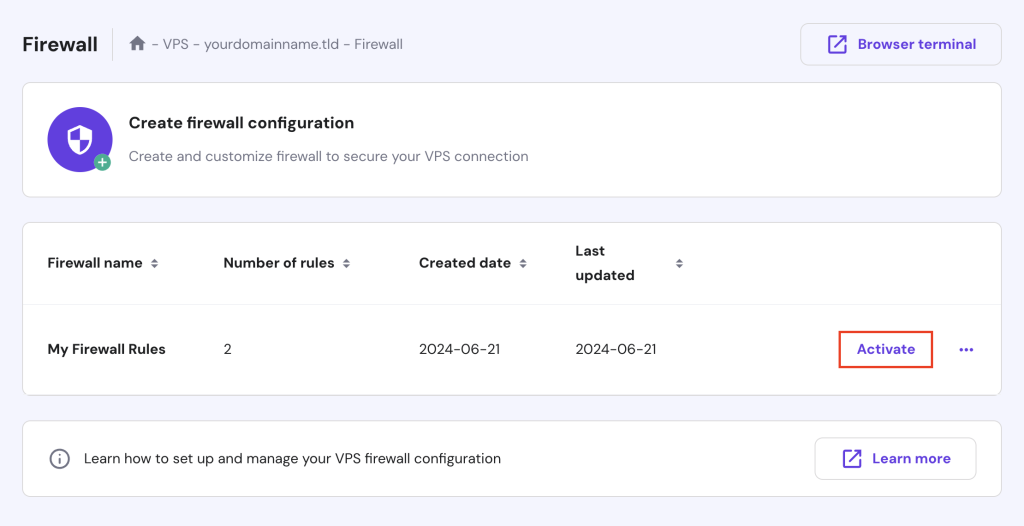
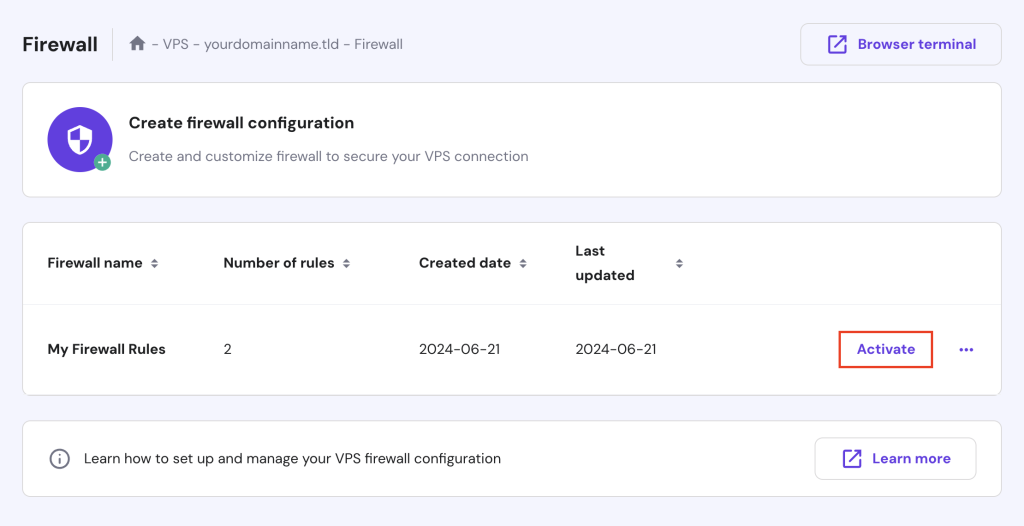
متناوبا، خود را باز کنید terminal این دستورات لینوکس را برای بررسی و باز کردن هر دو پورت اجرا کنید:
sudo ufw allow 80/tcp
sudo ufw allow 443/tcp
sudo ufw reload
پیکربندی وب سرور نادرست
یک وب سرور با پیکربندی نادرست میتواند از تأیید اعتبار دامنه شما توسط Let’s Encrypt جلوگیری کند. اطمینان حاصل کنید که وب سرور شما به درستی برای سرویس دهی به وب سایت شما تنظیم شده است. موارد زیر را بررسی کنید:
- دایرکتوری ریشه. بررسی کنید که سرور وب شماست root دایرکتوری به درستی تنظیم شده است و حاوی فایل اعتبارسنجی لازم برای Let’s Encrypt است. فایل اعتبار سنجی باید در آن قرار گیرد .معروف/چالش-اچم/ در درون شما root فهرست راهنما.
- نام میزبان. اطمینان حاصل کنید که نام میزبان سرور با دامنه ای که برای آن گواهی درخواست می کنید مطابقت داشته باشد.
در اینجا یک نمونه فایل پیکربندی برای سرور آپاچی است که معمولاً در آن قرار دارد /etc/apache2/sites-available/yourdomainname.conf:
<VirtualHost *:80>
ServerName yourdomainname.tld
DocumentRoot /var/www/html
<Directory /var/www/html>
Options Indexes FollowSymLinks
AllowOverride All
Require all granted
</Directory>
</VirtualHost>
<VirtualHost *:443>
ServerName yourdomainname.tld
DocumentRoot /var/www/html
SSLEngine روی
SSLCertificateFile /etc/letsencrypt/live/yourdomainname.tld/fullchain.pem
SSLCertificateKeyFile /etc/letsencrypt/live/yourdomainname.tld/privkey.pem
<Directory /var/www/html>
Options Indexes FollowSymLinks
AllowOverride All
Require all granted
</Directory>
</VirtualHost>
نتیجه
در این راهنما، مراحل نصب گواهینامههای Let’s Encrypt SSL از طریق وبمین، از ورود به داشبورد کنترل پنل تا تنظیم تمدید خودکار را آموختهاید. همچنین به مشکلات رایج عیبیابی، مانند تنظیمات فایروال مسدود کردن پورتهای ضروری پرداختهاید.
علاوه بر این، به طور مرتب گواهینامه های SSL را در تمام وب سایت های میزبانی شده بررسی و نگهداری کنید تا از امنیت و اعتبار مداوم اطمینان حاصل کنید. اگر سوالی دارید، دریغ نکنید از بخش نظرات زیر استفاده کنید.
وبمین بیایید سؤالات متداول را رمزگذاری کنیم
این بخش به رایج ترین سوالات در مورد نصب Let’s Encrypt SSL پاسخ می دهد روی وبمین.
آیا می توانم گواهینامه های Let’s Encrypt را از طریق وبمین تمدید کنم؟
بله، میتوانید گواهیهای Let’s Encrypt را از طریق وبمین تمدید کنید. رابط وب آن یک گزینه تمدید خودکار را ارائه می دهد که اطمینان حاصل می کند گواهی های SSL شما قبل از انقضا تمدید می شوند و امنیت وب سایت را حفظ می کند.
چگونه می توانم یک درخواست امضای گواهی (CSR) در وبمین ایجاد کنم؟
برای ایجاد یک CSR در وبمین، ابتدا به آن بروید ابزار → ترمینال. سپس دستور زیر را تایپ کنید:sudo openssl req -new -newkey rsa:2048 -nodes -keyout /etc/ssl/[yourdomain].key -out /etc/ssl/[yourdomain].csr -subj /C=[Country]/ST=[State]/L=[City]/O=[Organization]/OU=[Organizational Unit]/CN=[Common Name]; cat /etc/ssl/[yourdomain].csrعوض کن […] متغیرهایی با داده های واقعی شما.
آیا می توانم گواهینامه های Let’s Encrypt را نصب کنم روی چند دامنه با استفاده از وبمین؟
بله، میتوانید گواهیهای Let’s Encrypt را نصب کنید روی چندین دامنه با استفاده از وبمین در طول درخواست گواهی، تمام نامهای دامنه را فهرست کنید process، آنها را با enter جدا می کند. به یاد داشته باشید که دامنه شما باید به سرور صحیح اشاره کند.
لطفا در صورت وجود مشکل در متن یا مفهوم نبودن توضیحات، از طریق دکمه گزارش نوشتار یا درج نظر روی این مطلب ما را از جزییات مشکل مشاهده شده مطلع کنید تا به آن رسیدگی کنیم
زمان انتشار: 1403-06-28 17:34:09



